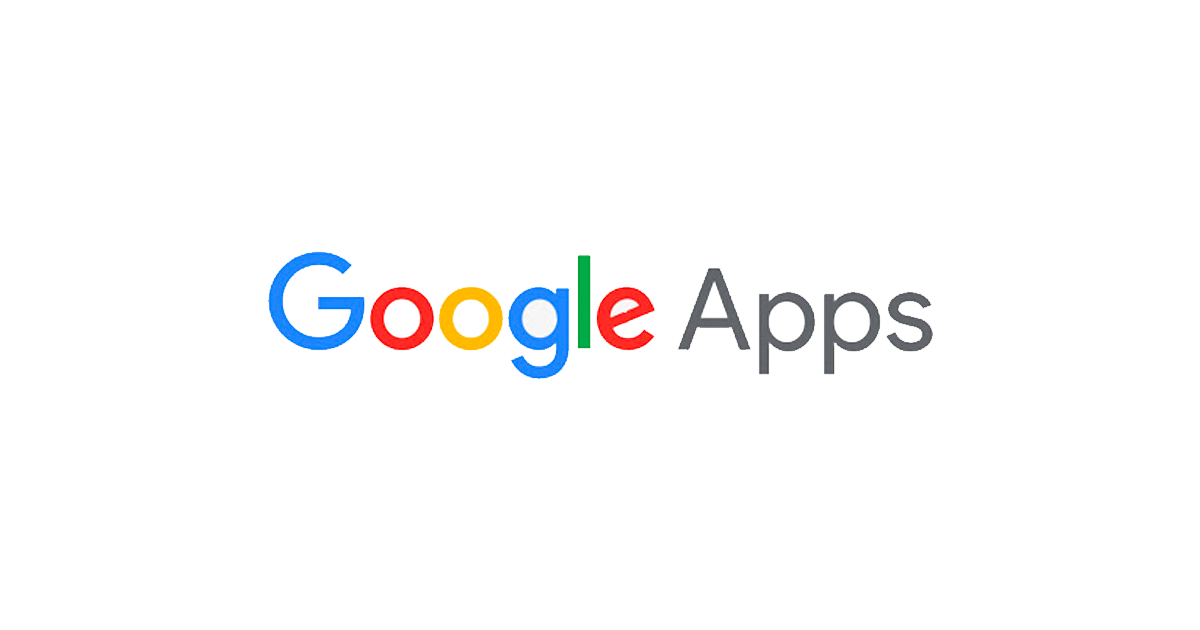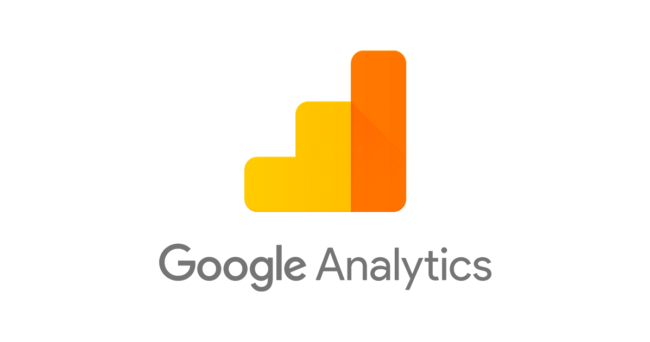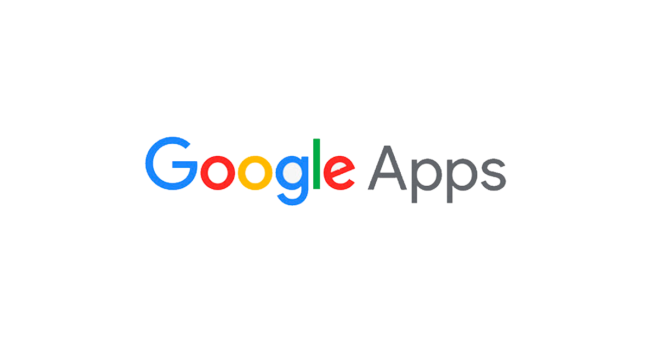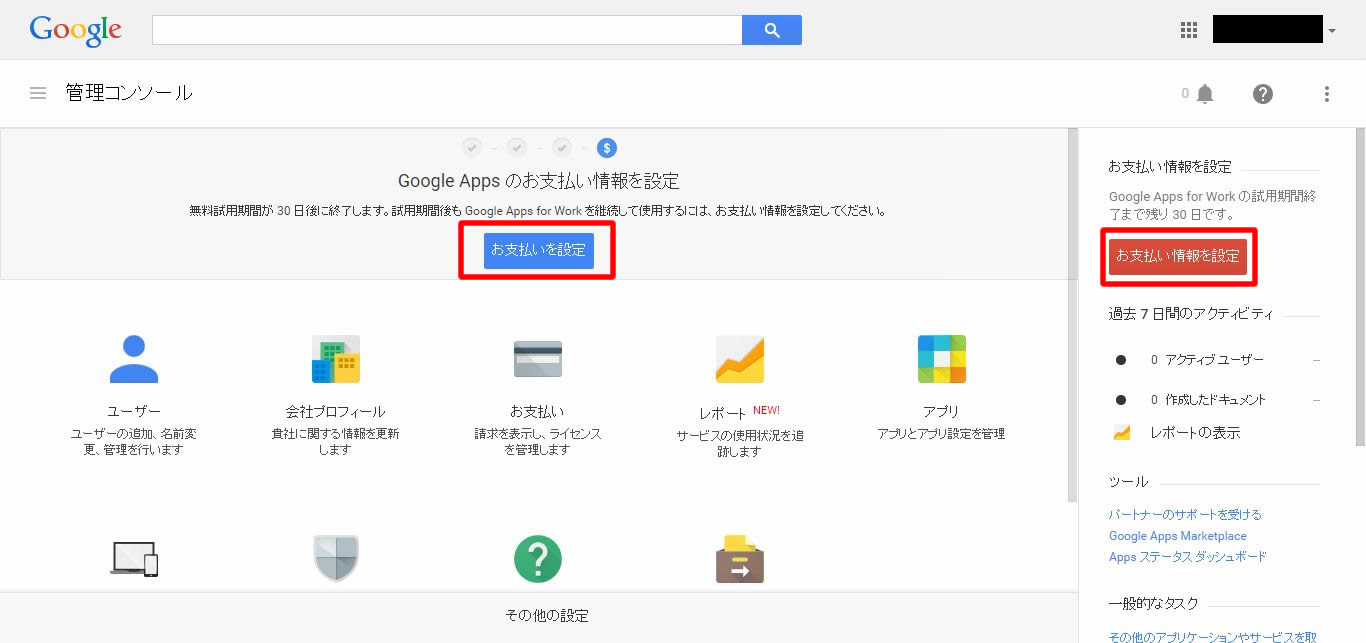
赤枠のいずれかから、「お支払いを設定」に進みます。
▼

お支払いプランを選択します。
2018年現在、年間プランでは6,000円(月だと600円)と、1か月あたりの料金がオトクです。
※ユーザー数分だけ費用が必要です。必要以上にユーザー数を作ってしまった場合はユーザーを削除してから再度お支払いに進むと良いです。
緑のラジオボタンが選ばれたら、「次へ」に進みます。
▼
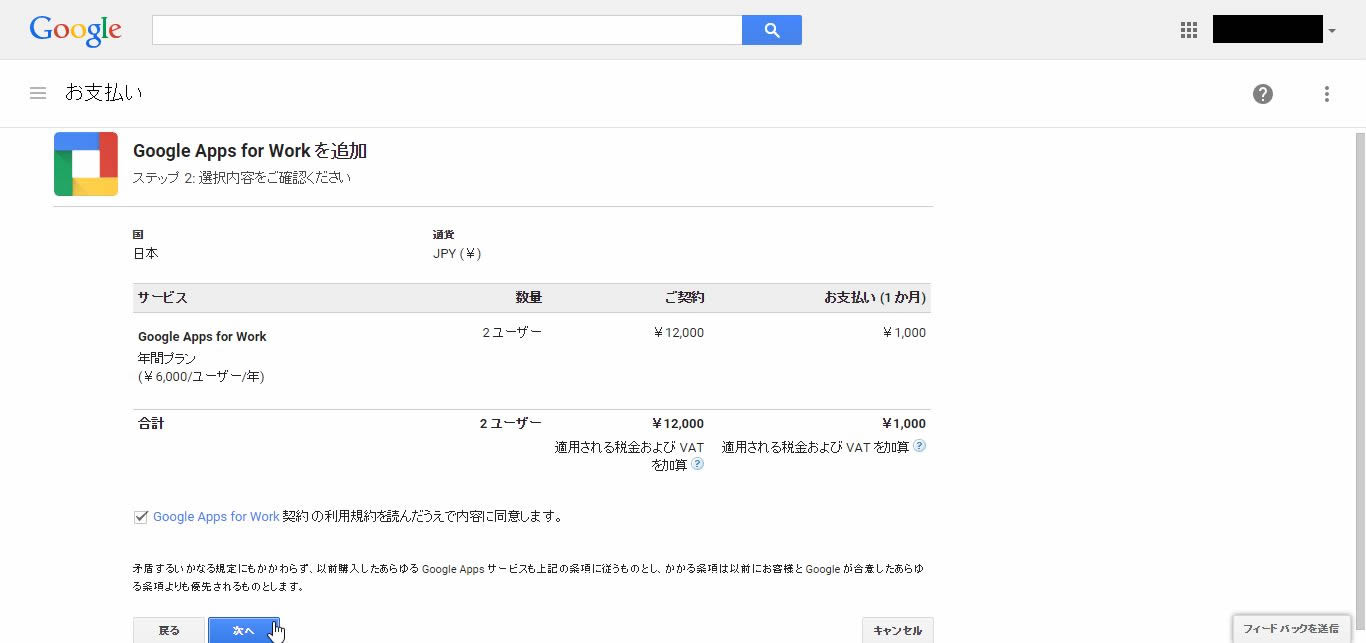
請求内容と利用規約を確認し、「次へ」に進みます。
▼
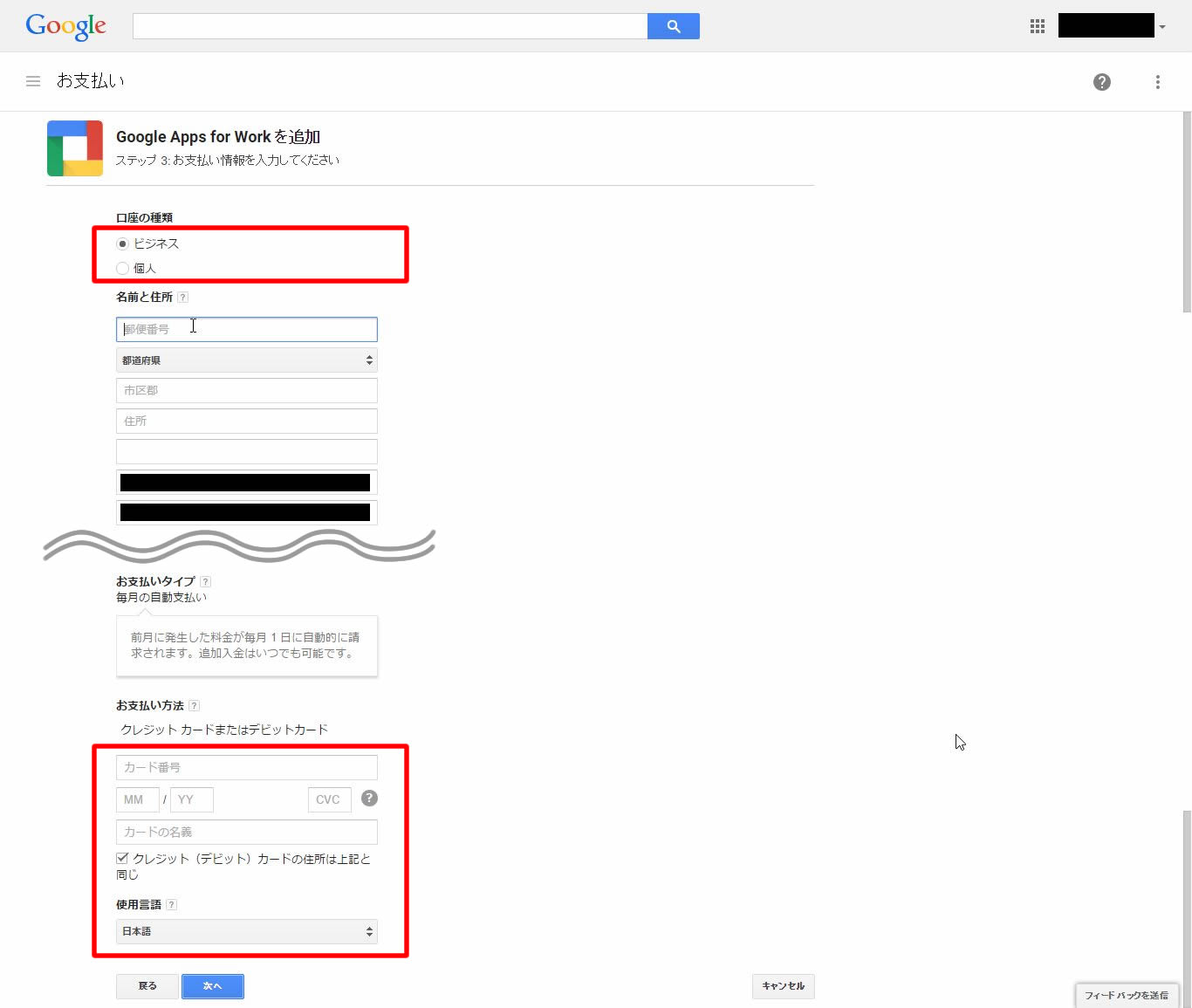
組織が法人の場合は「ビジネス」を選択し、必要事項を入力します。
お支払い方法でクレジットカードまたはデビットカードを登録し、「次へ」に進んでいきます。
あとは、画面に従って登録してください。
※画像は2015年現在のものになります。当ページは参考とし、設定方法が異なる場合、ご不明点あればGoogleへ直接お問い合わせください。
※登録後、他の者がログインしてもクレジットカード情報は末尾4桁のみしか表示されない仕様になっています。